Шифра грешке 203 обично доводи до пада игре коју покушавате да играте на СтеамВР. Како се испоставило, проблем се може појавити из више разлога, а неки од њих могу бити специфични само за вас. Међу уобичајеним узроцима су хардверски убрзано заказивање ГПУ-а, застарели Виндовс, ваша СтеамВР подешавања и још много тога. У наставку ћемо детаљно проћи кроз њих.

СтеамВР код грешке 203
Како се испоставило, порука о грешци повезана са кодом грешке 203 или (-203) не пружа никакве корисне информације јер само наводи да је апликација наишла на неочекивани проблем. У неким случајевима, поновно покретање СтеамВР може да реши проблем, као што је поменуто у поруци о грешци. Међутим, то није увек плодоносно.
Постоје и сценарији у којима се порука о грешци појављује само са одређеним играма. Без обзира на то, извор проблема обично остаје исти, а у овом чланку ћемо вам показати како да га решите без много проблема. Међутим, пре него што уђемо у то, неопходно је боље разумети проблем познавањем различитих узрока. Дакле, без даљег одлагања, хајде да одмах пређемо на узроке грешке СтеамВР 203.
Сада када смо прошли кроз могуће узроке дотичног проблема, почнимо са различитим методама које можете користити за решавање проблема.
1. Онемогућите Разер Цортек Ауто Боост (ако је применљиво)
Прва ствар коју треба да урадите ако имате Разер Цортек инсталиран на вашем систему је да онемогућите функцију Ауто Боост. Функција Ауто Боост може бити корисна јер управља вашим оперативним системом и другим апликацијама у позадини како би повећала ваш ФПС у игри.
Ову функцију су пријавили различити корисници, а њено онемогућавање је решило проблем за њих. Да бисте то урадили, следите упутства дата у наставку:
- Пре свега, само напред и отвори се Разер Цортек.
- У Разер Цортек-у идите на Гаме Боостер са траке менија.
- Тамо, испод картице Боост, искључите Ауто-Боост кликом на понуђени клизач.
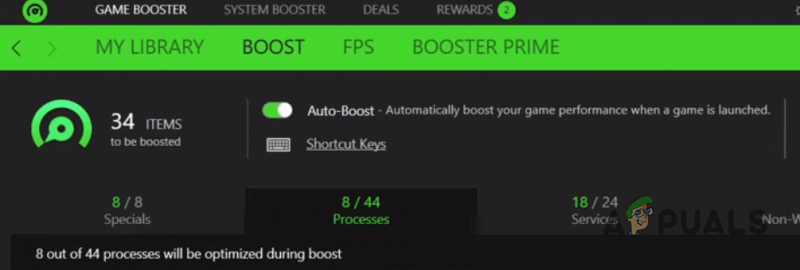
Онемогућавање Разер Цортек Ауто Боост-а
- Када сте то урадили, затворите Разер Цортек и погледајте да ли се проблем и даље јавља.
2. Ажурирајте Виндовс
Покретање застареле верзије Виндовс-а никада није добра идеја. То је зато што системска ажурирања често садрже безбедносне исправке заједно са побољшањима квалитета живота која помажу вашем рачунару да ради боље. Поред тога, покретање застареле верзије оперативног система Виндовс може довести до тога да неколико апликација не функционише како је предвиђено.
Ово би могао бити случај и овде, због чега ћете морати ажурирајте свој Виндовс да се реши проблем. Да бисте то урадили, следите упутства дата у наставку:
- Започните притиском на Виндовс тастер + И на тастатури да бисте отворили Подешавања прозор.
- У прозору Подешавања идите на Виндовс Упдате на левој страни.
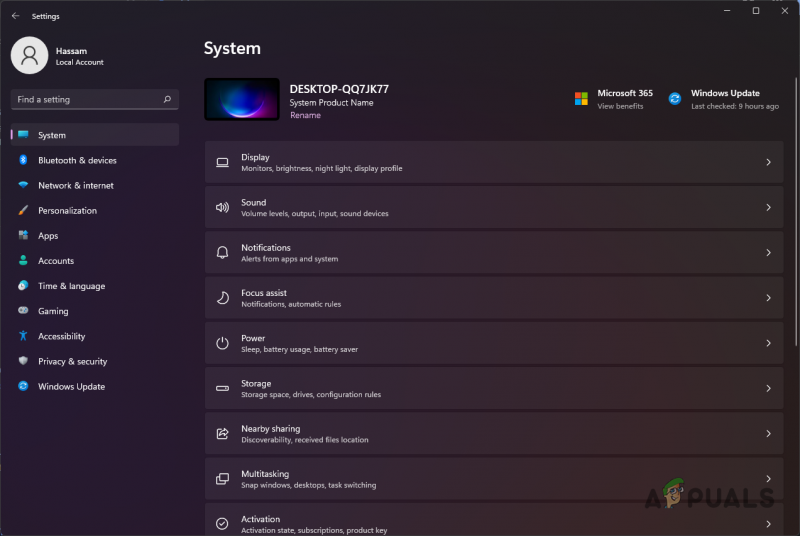
Виндовс подешавања
- Кликните на Провери ажурирања дугме за преузимање и инсталирање свих ажурирања.
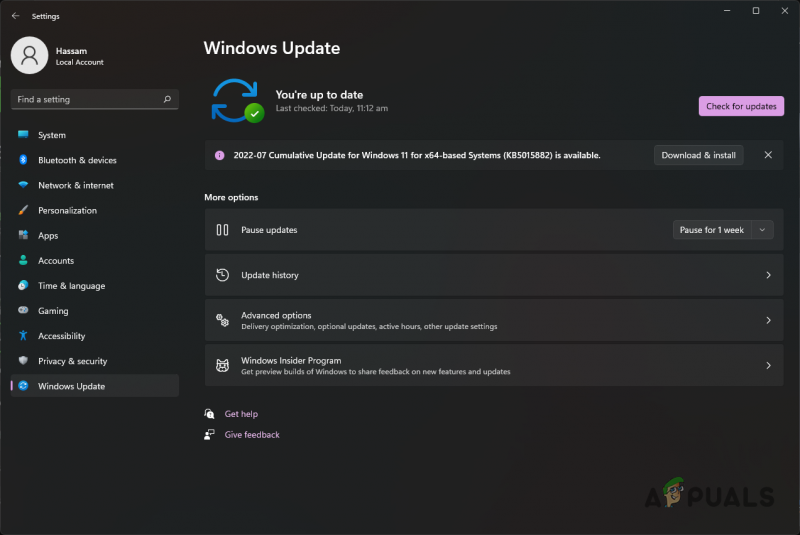
Виндовс Упдате
- Ако су доступна ажурирања за ваш систем, видећете а Преузмите и инсталирајте дугме већ постоји. Кликните на њега да бисте преузели ажурирање.
- Када се ваш рачунар ажурира и извршите поновно покретање система, поново покрените СтеамВР да видите да ли је проблем и даље присутан.
3. Избришите датотеку са подешавањима СтеамВР
Као што смо раније навели, ваша СтеамВР подешавања понекад могу довести до поменуте поруке о грешци. Ово се дешава када је датотека локалних подешавања оштећена или оштећена, због чега, када се учита у апликацију, СтеамВР руши.
Као такав, да бисте ово поправили, мораћете да избришете датотеку за подешавања како би се нова датотека могла генерисати када покренете СтеамВР. Да бисте то урадили, следите упутства у наставку:
- Пре свега, отвори се Филе Екплорер .

Отварање Филе Екплорер-а
- Затим идите до места где је Стеам инсталиран. Подразумевано, наћи ћете га у Ц:\Програм Филес(к86)\Стеам пут.
- Унутар Стеам директоријума, отворите цонфиг фолдер.
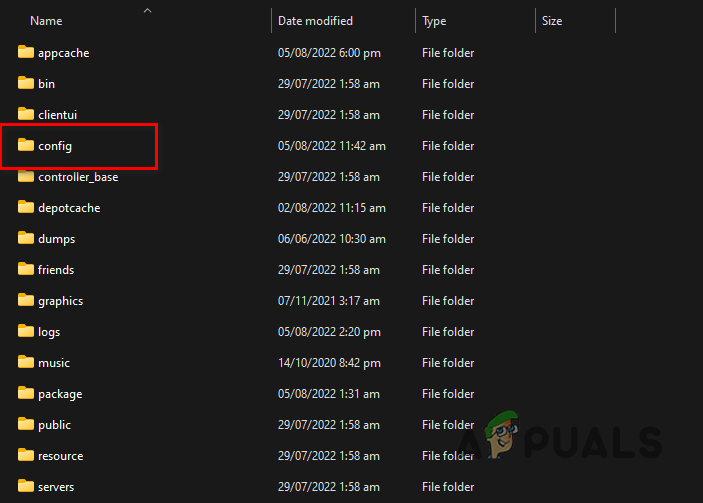
Отварање Стеам Цонфиг фолдера
- Када сте тамо, пронађите датотеку под називом стеамвр.врсеттингс или слично, а затим га избришите.
- Када сте то урадили, отворите СтеамВР да видите да ли је проблем решен.
4. Онемогућите хардверски убрзано ГПУ заказивање
За оне који нису свесни, хардверски убрзано ГПУ заказивање је функција која растерећује ваш ЦПУ од неког посла обрадом и приказивањем визуелних и графика у серијама. Обично би ваш процесор био одговоран за пребацивање таквог посла на ГПУ за рендеровање. Међутим, са хардверски убрзаним заказивањем ГПУ-а, ваш ГПУ процесор штеди вашем ЦПУ-у невоље преношења таквог посла на њега и стога потенцијално може побољшати перформансе вашег ЦПУ-а.
Иако ово може бити од помоћи, било је неколико извештаја о томе да се СтеамВР руши са кодом грешке 203, тако да ћете морати да онемогућите хардверски убрзано заказивање ГПУ-а. Да бисте то урадили, следите упутства дата у наставку:
- Да бисте започели, отворите прозор Подешавања притиском на Виндовс тастер + И .
- У менију Подешавања идите на Систем > Приказ .
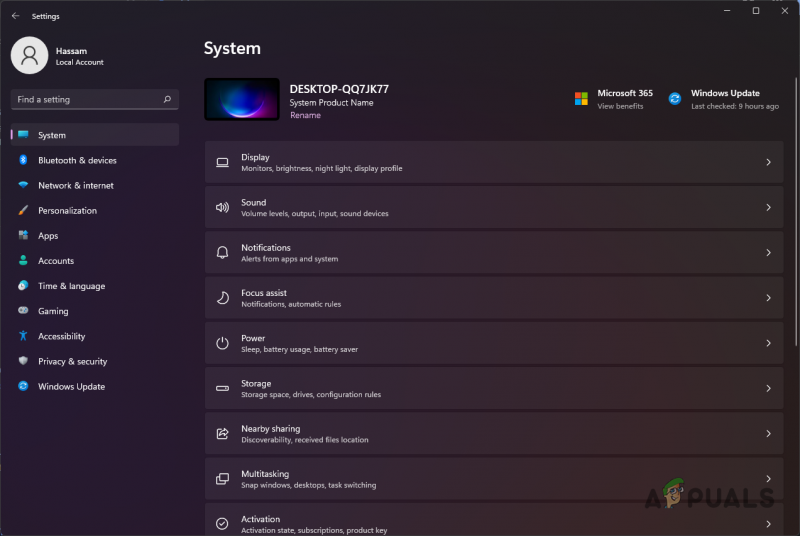
Виндовс подешавања
- Тамо, идите до Графика.
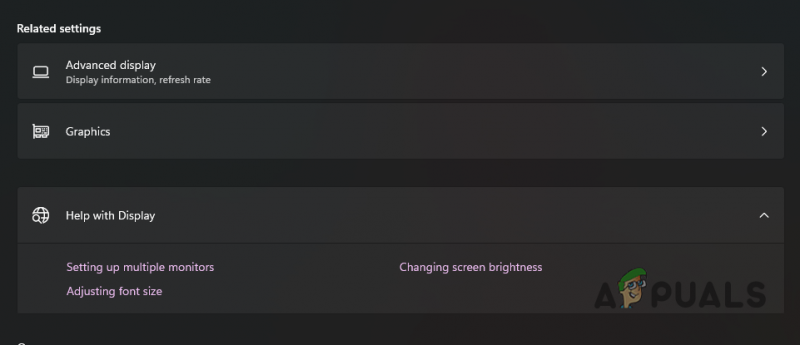
Навигација до подешавања графике
- У оквиру Подешавања графике кликните на Промените подразумевана подешавања графике опција.
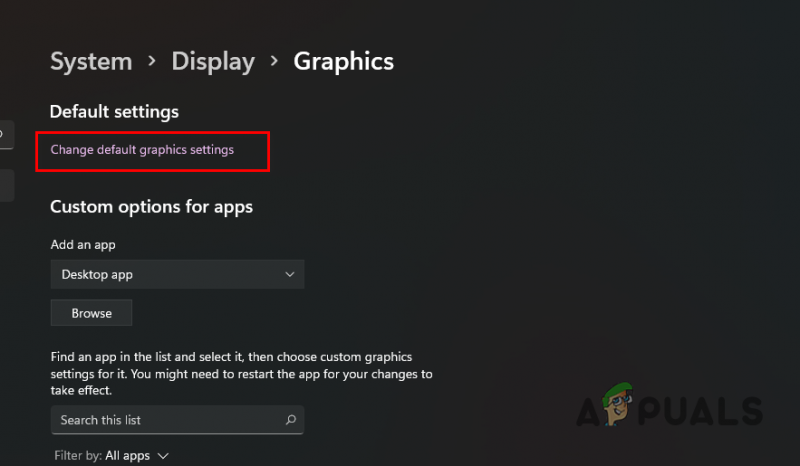
Навигација до подразумеваних подешавања графике
- Одатле кликните на понуђени клизач за искључите хардверски убрзано ГПУ заказивање .
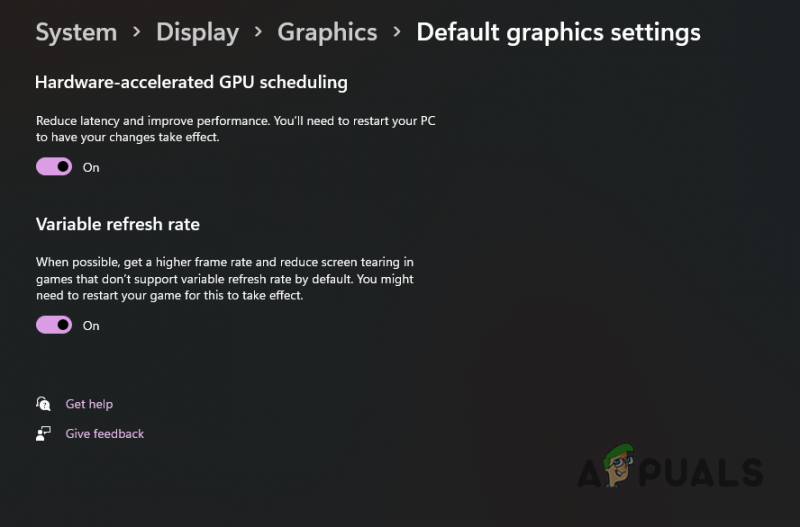
Онемогућавање хардверски убрзаног ГПУ распореда
- Када сте то урадили, наставите и поново покрените рачунар. Када се рачунар покрене, погледајте да ли се порука о грешци и даље појављује.
5. Испробајте СтеамВР Бета
Како се испоставило, многи корисници су пријавили да им је укључење у СтеамВР бета помогло да заобиђу дотичну поруку о грешци. Ако проблем и даље постоји чак и након испробавања свих метода, препоручујемо вам да испробате ово. Међутим, запамтите да се ово с разлогом зове Бета, можда постоје неке грешке које ћете можда искусити, али ћете такође имати луксуз да прво испробате нове функције. Да бисте се укључили у СтеамВР бета, пратите упутства у наставку:
- Отворите Стеам клијент на вашем рачунару.
- У Стеам клијенту идите на Библиотека одељак.
- Након тога, потражите СтеамВР. Кликните десним тастером миша на њега и изаберите Својства.
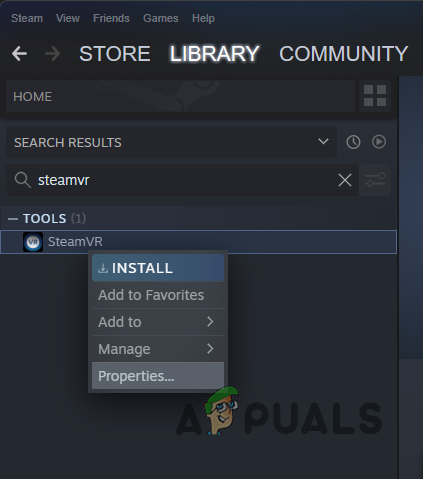
Отварање СтеамВР својстава
- У новом прозору који се појави, пређите на Бета језичак на левој страни.
- Из понуђеног падајућег менија изаберите бета – СтеамВР Бета ажурирање опција.
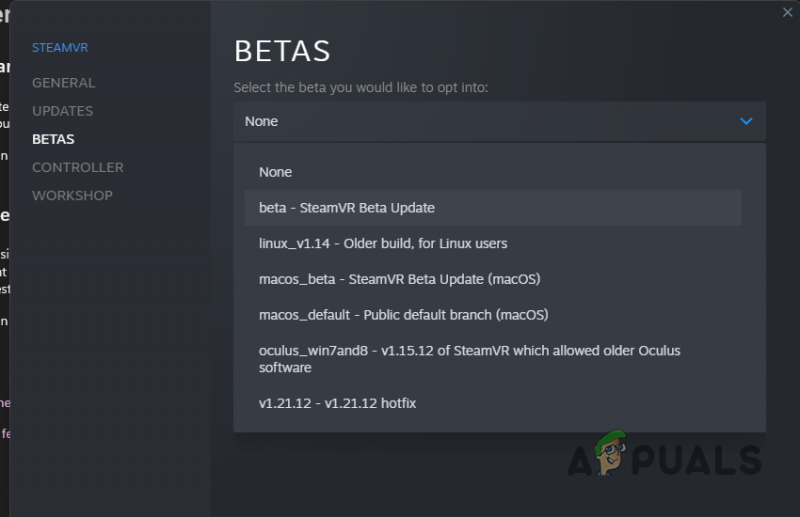
Омогућавање СтеамВР Бета
- Затим затворите дијалог.
- У овом тренутку, СтеамВР бета ће почети да се преузима аутоматски.
- Када завршите, погледајте да ли се грешка и даље јавља.
6. Поново инсталирајте Стеам
Коначно, ако вам ниједна од горенаведених метода није решила проблем, у крајњем случају, препоручујемо вам да поново инсталирате Стеам клијент. Порука о грешци се може покренути због проблема са Стеам инсталационим датотекама, и као таква, поновна инсталација би требало да реши проблем. Да бисте деинсталирали Стеам, пратите упутства дата у наставку:
- Почните тако што ћете отворити Контролна табла. Да бисте то урадили, отворите Старт Мену и потражите Цонтрол Панел.
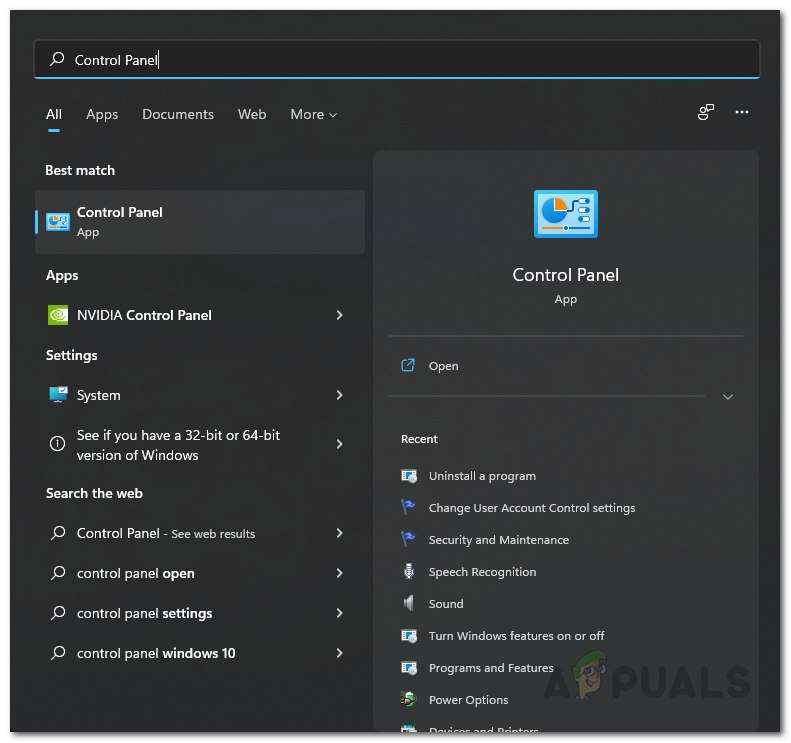
Отварање контролне табле
- Са отвореном контролном таблом, кликните на Деинсталирајте програм опција.

Контролна табла
- Ово ће показати листу свих инсталираних апликација на вашем систему. Са листе пронађите Стеам а затим двапут кликните на њега.
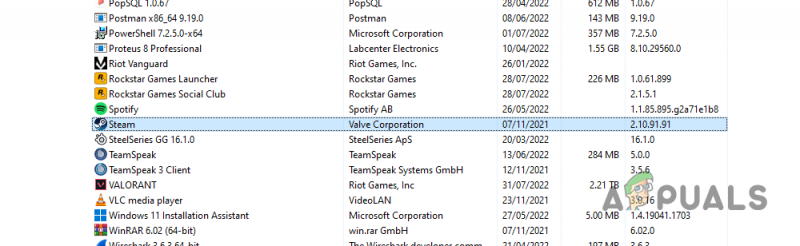
Деинсталирање Стеам-а
- Када се Стеам деинсталира, идите на веб локацију Стеам и поново преузмите инсталациони програм.
- Покрените инсталатер да бисте инсталирали Стеам.
- Када то учините, погледајте да ли се порука о грешци и даље појављује.























